當我們在使用CAD軟件繪制圖紙時,如果在繪圖期間,有需要說明一些情況,但是內容又是比較重要的情況下,我們可以使用CAD軟件的超鏈接功能,很方便。那在浩辰CAD軟件中如何使用超鏈接功能呢?今天就為大家簡單介紹下。
CAD中超鏈接的使用過程:
1.命令格式
命令行:Hyperlink (Ctrl+K)
菜 單:[插入]→[超鏈接(H)]
超鏈接是將浩辰CAD圖形對象與其它信息(如文字、數據表格、聲音、動畫)連接起來的有效工具。
2.操作步驟
用Hyperlink命令給某個對象創建一個超鏈接,具體操作步驟如下:
1)在浩辰CAD中,選擇菜單“插入”中的“超鏈接”,此時命令欄提示“選擇對象”。
2)選擇要創建超鏈接的對象后,系統彈出“編輯超鏈接”的對話框,如圖12-5:
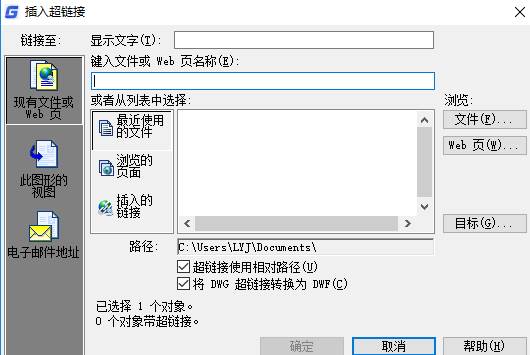
圖12-5 “編輯超鏈接”對話框
3)在“鏈接到文件或URL”項中輸入本地文件的完整路徑或Internet文件的完整URL地址。
4)點取【確定】按鈕,即可為對象創建超鏈接。
5)當用戶要打開對象的超鏈接時,可以選中對象點擊鼠標右鍵,點選“打開鏈接”,如圖12-6:
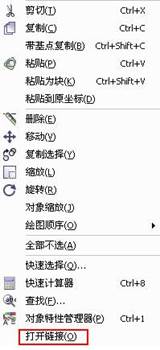
圖12-6 右鍵快捷菜單中的“打開鏈接”
圖12-5中的各選項含義和功能說明如下:
鏈接到文件或URL:為選取的對象指定要鏈接的文件或 URL 地址。用戶可直接在文本框輸入鏈接的文件或 URL 地址,也可通過【瀏覽】按鈕選擇要鏈接的文件。
瀏覽:開啟“選擇超鏈接”對話框,從對話框中指定所選取的對象要鏈接到的文件。
去除鏈接:選擇此項,可以消除選取對象的超鏈接。
超鏈接使用相對路徑:選擇此項,在儲存時,鏈接文件的完整路徑不一起保存,系統將以HYPERLINKBASE 系統變量為圖形中相對超鏈接文件指定儲存的默認URL或路徑。若未設置HYPERLINKBASE 系統變量,則按當前圖形的路徑設置相對路徑。不選擇此選項,則關聯文件的完整路徑和超鏈接一起存儲。
超鏈接基準:顯示超鏈接的創建程序名稱以及保存位置。
文件中的位置:顯示超鏈接的創建程序名稱以及保存位置。
超鏈接描述:指定超鏈接的提示說明。
以上就是在浩辰CAD軟件中,如果我們要在圖紙中插入大篇幅的內容時,我們可以使用CAD軟件的超鏈接功能,可以解決我們的問題。今天就介紹這么多了。安裝浩辰CAD軟件試試吧。更多CAD教程技巧,可關注浩辰CAD官網進行查看。

2023-11-03

2023-10-25

2023-09-14

2023-07-19

2020-07-28

2020-01-03

2019-12-06

2019-12-06

2019-12-06

2019-12-06

2019-12-05

2019-12-05
